التعامل مع الصور
بندر العتيبي
|
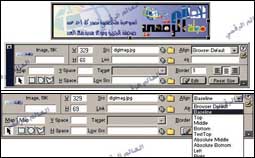
في الدروس السابقة تحدثنا عن الواجهة الرئيسية للبرنامج وكيف يمكن لك أن تجعل البرنامج يدعم اللغة العربية بالإضافة إلى خصائص الصفحة (Page Propertis) كما تحدثنا بالتفصيل عن شريط القوائم في خمس حلقات متتابعة ثم تحدثنا عن شريط الأدوات وعن لوح الكائنات كما تحدثنا عن كيفية التعامل مع النصوص وأخيرا عن كيفية التعامل مع الجداول. ويمكنكم العودة إلى موقع مجلة العالم الرقمي ضمن موقع جريدة الجزيرة على شبكة الإنترنت لمتابعة الدروس السابقة على العنوان التالي: http://www.aljazirah.com.sa/digimag في هذا الدرس سوف نستكمل الحديث عن كيفية التعامل مع الصور.
الحلقة العشرون (22)
تنسيق الصور
بعد أن تقوم بإدراج الصورة ضمن المستند الذي تقوم بتصميمه يمكنك إجراء المزيد من التأثيرات والتنسيقات على الصورة حيث يمكنك وضع رابط للصورة ووضع حد ووضع عناصر رسومية ويمكنك عمل الكثير من خلال مراقب الخصائص (Properties Inspector) الذي سيظهر لديك عند إدراج الصورة وتحديدها بالمؤشر وسيظهر من خلالها:
حجم الملف وهوفي الغالب بالكيلوبايت والصورة بحجم صغير جدا في يسار مراقب الخصائص وسيظهر أيضا بجوارها حقول الأبعاد بالطول والعرض (H، W) كما سيظهر اسم الملف الذي قمت بإدراجه وحقل المصدر ضمن الخيار (Src) وعند الرغبة في وضع رابط لموقع أوصفحة داخلية فمن خلال (Link) وستشاهد أدوات خريطة الصورة التي تمكنك من وضع بعض الأشكال المتوفرة ضمن الصورة التي قمت بإدراجها ويمكنك وضع رابط داخل هذه الصورة وهي ميزة من النادر أن تجدها في برامج التصميم الأخرى ودون الحاجة لاستخدام برامج مستقلة لهذا الغرض وكل هذا ضمن الخيار (Map) في الجانب الأيسر السفلي من مراقب الخصائص أما حقلا المساحة العمودية والأفقية فيمكنك تحديده من خلال (V Space) (H Space) ولإضافة حد للصورة فمن خلال (Broder) وتقوم بوضع القيمة المناسبة أما حقل الوسوم البديل فمن خلال الخيار (Alt).
محاذاة الصور
يمكنك استعمال مراقب الخصائص الذي قمنا بشرحه لتعديل محاذاة الصورة من خلال استعمال قائمة المحاذاة المنسدلة في الجانب الأيمن وهي على النحوالتالي:
Browser Default: وهو الوضع الافتراضي لمستعرض الويب لديك.
Baseline: وهو يحاذي الأسفل لأي مضمون على السطر مع الأسفل للصورة المختارة.
Top: وتعني محاذاة الصورة مع الأعلى من العنصر الأطول على نفس السطر.
Middle: وهي محاذاة الخط القاعدي للعناصر على السطر مع وسط الصورة المختارة.
Bottom: وهي المحاذاة بالأسفل ومرادفة للخيار السابق (Baseline ).
Text Top: وهي محاذاة الصورة مع الأعلى من أطول حرف نص في نفس السطر.
Absolute Middle: وهي محاذاة الصورة إلى الوسط المطلق على السطر.
Absolute Bottom : وتعني أنه يحاذي الأسفل المطلق للعناصر في السطر مع أسفل الصورة المختارة.
Left: يضع الصورة إلى يسار المستند بحيث يلف النص إلى يمين الصورة.
Right: يحدد الصورة إلى يمين المستند بحيث يلف النص إلى يسار الصورة.
ونكون بهذا الدرس قد أنهينا الحديث عن كيفية التعامل مع الصور وفي الدرس القادم بمشيئة سوف نتحدث عن كيفية بناء استمارات المستخدم.
+++++++++++++++++++++++++++
prog@suhuf.net.sa
+++++++++++++++++++++++++++
.....
الرجوع
.....
|
|
|
|
توجه جميع المراسلات التحريرية والصحفية الى
chief@al-jazirah.com عناية رئيس التحرير
توجه جميع المراسلات الفنية الى
admin@al-jazirah.com عناية مدير وحدة الانترنت
Copyright 2002, Al-Jazirah Corporation, All rights Reserved
| 
